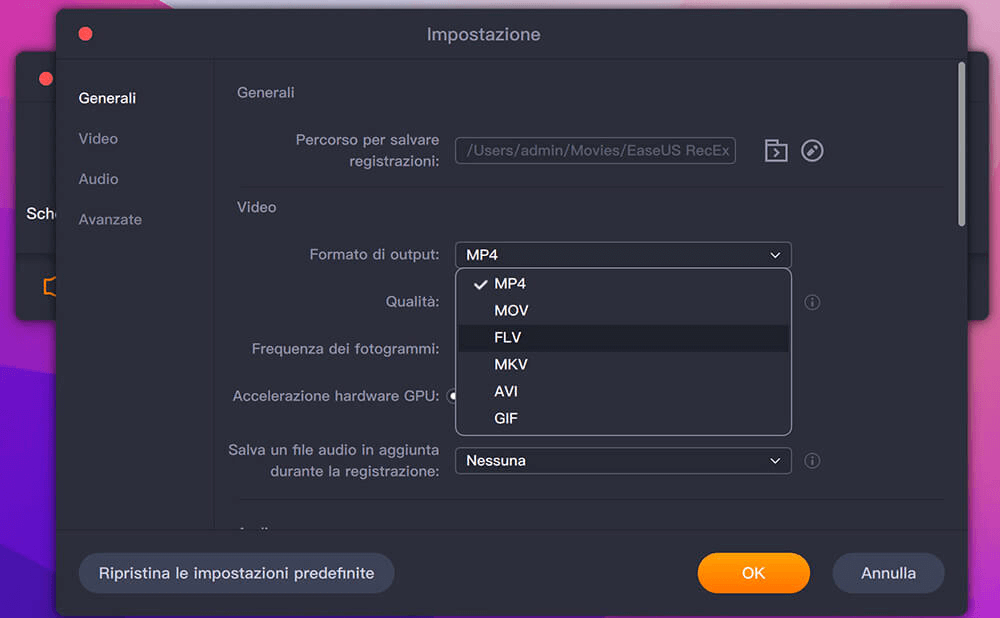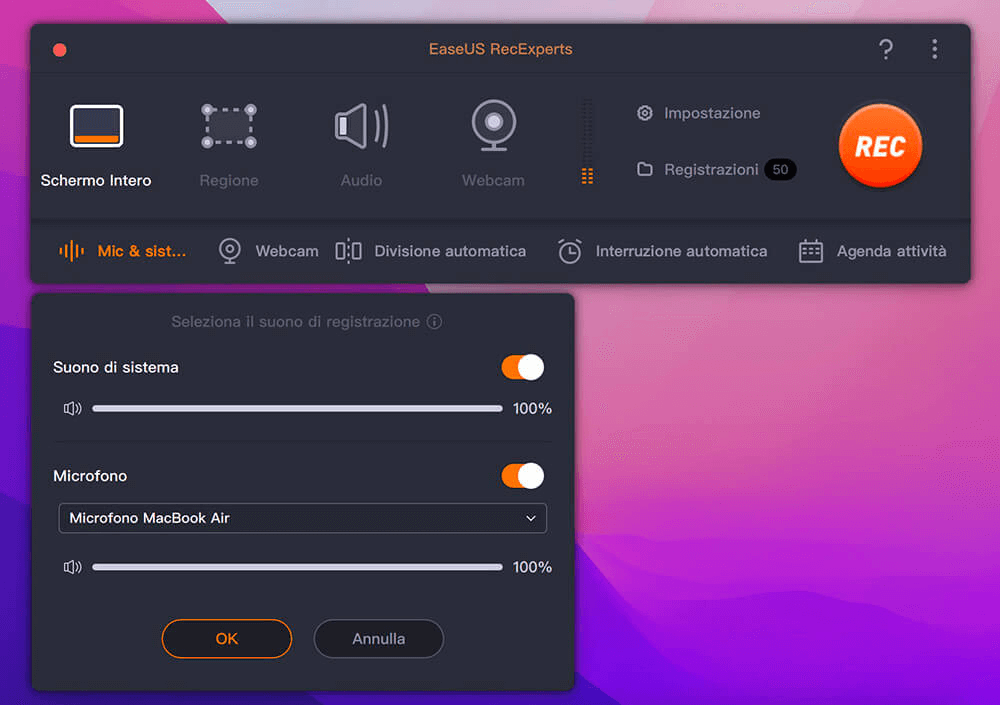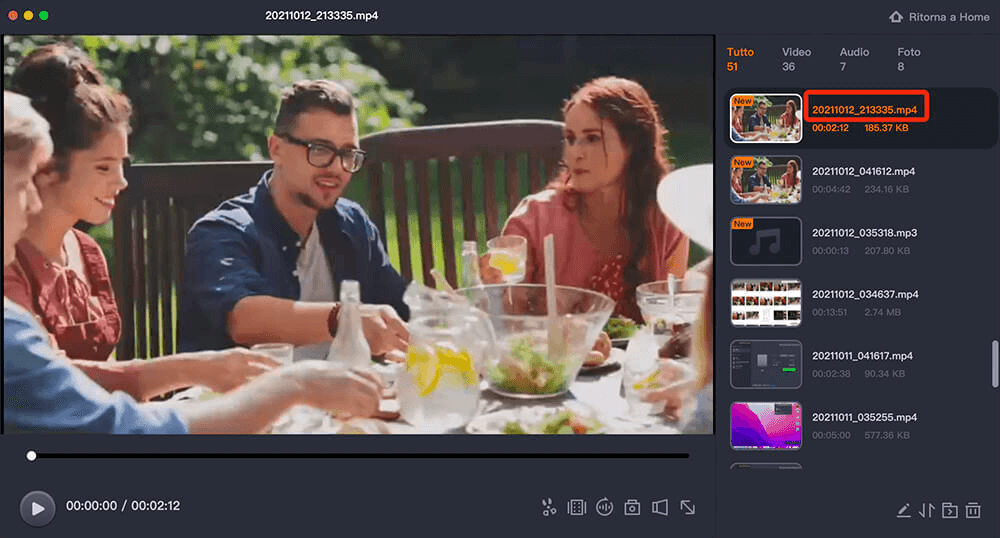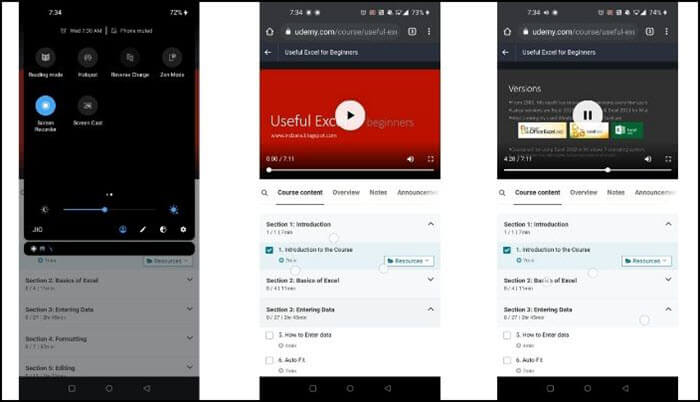Oggi, con la crescita di molte piattaforme di insegnamento online che offrono un'istruzione di qualità di livello mondiale, si può imparare qualsiasi cosa online senza uscire di casa. Udemy è una delle piattaforme più popolari che soddisfa le esigenze e consente di usufruire di diversi corsi di apprendimento per IT, business, design e altro ancora.
A volte, potresti voler salvare i video di Udemy o condividere quelli fantastici con i tuoi amici, puoi scaricarli facilmente. Tuttavia, non sempre funziona, poiché puoi scaricare solo una parte dei video di Udemy. Se vuoi salvare qualsiasi video da Udemy senza limitazioni, puoi continuare a leggere per trovare soluzioni più affidabili!
| Soluzioni praticabili |
Tutorial dettagliato |
| 1. Registrare video Udemy su Windows |
Accedi a Udemy utilizzando il browser web che preferisci e vai su... Passaggi completi |
| 2. Scaricare video Udemy su Mac tramite registrazione |
Apri il video in streaming che vuoi catturare. Quindi avvia... Passaggi completi |
| 3. Scaricare video Udemy su PC/Mac |
Vai al sito ufficiale di Udemy..... Passaggi completi |
| 4. Scaricare corsi Udemy su cellulare |
Avvia l'applicazione di registrazione dello schermo di tua scelta, concedi.... Passaggi completi |
Parte 1. Come registrare video Udemy su Windows
Poiché il download di video Udemy non è teoricamente consentito sul proprio software, è sempre necessario che intervenga un'applicazione di terze parti. Sebbene ci siano un sacco di strumenti disponibili, EaseUS RecExperts costituisce una buona opzione.
Questo registratore dello schermo di Windows può essere utilizzato per vari usi, dalla registrazione di voci all'acquisizione di podcast e interviste o alla registrazione di video Udemy. Non solo può acquisire schermate e registrare audio su Windows 10, ma anche aggiungere testi ai video registrati. Con questa cattura dello schermo, puoi registrare a schermo intero su Windows 10, acquisire video da una fotocamera per produrre bellissimi video e archiviare file audio di alta qualità.
Inoltre, fornisce molte opzioni avanzate come la registrazione programmata, la suddivisione automatica, l'arresto automatico, la separazione automatica dell'audio, ecc. Vuoi conoscere funzionalità più sorprendenti? Basta fare clic sul pulsante in basso per provarlo!
Passi per registrare video Udemy su PC:
Step 1. Avvia EaseUS RecExperts sul computer. Prima di registrare, potresti sceglierne una tra due modalità di registrazione. Per registrare l'intero schermo, seleziona la modalità "Schermo intero"; per registrare una parte dello schermo, clicca su "Regione".
Step 2. È inoltre possibile scegliere di registrare lo schermo con la webcam, il suono di sistema e il microfono. Potrai anche impostare la divisione automatica, la registrazione automatica con varie funzioni sull'interfaccia.
Step 3. In seguito, fai clic sul pulsante rosso "REC" per avviare la registrazione. Per mettere in pausa la registrazione, clicca sulla doppia barra verticale bianca; per terminare la registrazione, fai clic sul segno quadrato rosso. Si trovano sulla barra dei menu che appare sullo schermo.
Step 4. Al termine della registrazione, accedi all'elenco delle registrazioni. Qui potrai visualizzare, dividere, estrarre l'audio, scattare screenshot e gestire le tue registrazioni, ecc. Per avviare una nuova registrazione con le impostazioni precedenti, fai clic sul pulsante "REC" nella parte superiore della finestra.
Parte 2. Come scaricare video Udemy su Mac tramite la registrazione schermo
Se desideri registrare qualsiasi video Udemy senza filigrana sul tuo computer Mac, EaseUS RecExperts è anche una buona opzione per te, in quanto può eseguire anche il Mac senza problemi.
Questo software ti consente di acquisire qualsiasi cosa, comprese riunioni online, streaming live, videochiamate, ecc. Senza sforzo. Inoltre, questa cattura dello schermo del Mac semplifica la registrazione di qualsiasi suono dal tuo computer o da altri dispositivi esterni.
Ecco come registrare video da Udemy su Mac:
Step 1. Apri il video in streaming che desideri acquisire. Quindi avvia EaseUS RecExperts per abituarti alla sua interfaccia sul tuo Mac. Se desideri registrare l'intero schermo, puoi fare clic sull'opzione "Schermo intero". Se vuoi personalizzare l'area di registrazione, premi "Regione". Quindi, seleziona l'area di registrazione con il mouse.
Allo stesso tempo, per catturare lo schermo con l'audio, basta premere l'icona Audio nell'angolo in basso a sinistra.
Step 2. Fai clic su "Impostazioni" per applicare più opzioni, inclusa la modifica del formato di output del video, della qualità e così via.
Step 3. Una volta che sei soddisfatto delle impostazioni, torna alla schermata principale e fai clic sull'icona Audio. Quindi, abilita l'audio del sistema o del microfono se desideri registrare l'audio e lo schermo contemporaneamente. Fai clic su "OK" per garantire le opzioni audio. Successivamente, premi "REC" per avviare la registrazione.
Step 4. Tocca l'icona Interrompi quando vuoi terminare l'attività di registrazione. Quindi, il video registrato viene mostrata in "Registrazioni". È possibile rivedere il salvataggio target dagli elenchi.
Parte 3. Come scaricare video da Udemy su PC/Mac
Non importa se usi un computer Windows, macOS o Linux, puoi imparare due modi gratuiti per scaricare rapidamente i tuoi video preferiti qui.
1. Scaricare video Udemy con il downloader integrato
Udemy ha un'opzione di downloader integrata ma non è disponibile per tutti i video. Prima di iniziare a scaricare i corsi Udemy, ecco il prerequisito. Nel caso in cui desideri scaricare un corso a pagamento, assicurati di avere già a portata di mano i dati di accesso dell'account che ha acquistato il corso. Tuttavia, se desideri scaricare un corso gratuitamente, assicurati di avere un account gratuito creato su Udemy e di essere iscritto al corso.
Passaggio 1. Vai al sito ufficiale di Udemy.
Passaggio 2. Accedi al tuo account e apri la tua lezione preferita.
Passaggio 3. In basso, trova l'icona delle impostazioni e scegli la stessa.
Passaggio 4. Clicca su Scarica la lezione, e salverà il file sul tuo PC.
2. Scaricare video Udemy usando Udeler
Udeler è un'applicazione desktop multipiattaforma (Windows, Mac, Linux) per scaricare i corsi Udemy. Utilizzando semplicemente la sorgente del lettore video restituita all'utente da Udemy dopo un'adeguata autenticazione, questa applicazione può essere scaricata, cosa che può essere eseguita anche manualmente.
![undeler-tools per scaricare i video di Undemy]()
Passaggio 1. Scarica e apri Udeler, poi accedi al tuo account Udemy cliccando sul pulsante Accedi usando le credenziali.
Passaggio 2. Vai alla pagina delle impostazioni. Qui, scegli il Percorso di download, spunta la casella di controllo che indica Inizio/Fine del download dove l'opzione implica l'inizio del download da quale lezione e l'arresto.
Passaggio 3. Ora, vai al menu Corsi, e qui troverai i corsi a cui sei iscritto. Clicca sul pulsante Scarica posto proprio accanto all'immagine del corso e sotto il titolo del corso. Una volta scaricato, puoi trovare il file scaricato nella posizione che hai salvato.
Parte 4. Come scaricare video Udemy su cellulare
Sei preoccupato di non avere un PC per registrare le tue lezioni su Udemy? Nessun problema, è possibile utilizzare i propri smartphone moderni per registrare e condividere video Udemy in semplici passaggi. Sebbene la maggior parte degli smartphone moderni sia dotata di un registratore dello schermo integrato, se non è disponibile con il produttore, puoi passare al Play Store, cercare un registratore dello schermo, scaricarlo, installarlo e utilizzarlo come qualsiasi altra applicazione.
![registrare video Udemy su mobile]()
Passaggio 1. Avvia l'applicazione di registrazione dello schermo di tua scelta, concedi le autorizzazioni e consenti "Screen Overlay". Ora vai su un browser a tua scelta, vai su Udemy, accedi con le tue credenziali e scegli il corso desiderato.
Passaggio 2. Una volta nella lezione, apri l'overlay del registratore dello schermo e fai clic sul pulsante o sull'icona Avvia registrazione presente.
Passaggio 3. Allo stesso modo, per interrompere la registrazione, solleva nuovamente l'overlay e premi l'icona o il pulsante Interrompi registrazione. Con ciò, la registrazione verrebbe salvata nella memoria interna del telefono.
Conclusione
Detto questo, poiché non tutti i video di Udemy possono essere scaricati direttamente, EaseUS RecExperts è un modo semplice e potente per registrare rapidamente i video di Udemy. Con funzionalità come la selezione della regione, la fonte dell'audio e altro, non è più una seccatura scaricare Udemy o qualsiasi altra fonte di video dal Web. Il meccanismo generale è semplice e il programma supporta anche più formati. Pertanto è altamente raccomandato.
Domande frequenti su come scaricare e registrare video Udemy
1. Posso scaricare un video Udemy?
Alcuni dei video su Udemy possono essere scaricati per una visione successiva. Puoi spostare il tuo corso sull'icona dell'ingranaggio in basso a destra per controllare e vedere se può essere scaricato.
Se il pulsante Scarica lezione non è disattivato, puoi cliccarci sopra per avviare il download.
2. Come si scaricano video protetti da Udemy?
In realtà, non puoi scaricare video protetti da Udemy. Se vuoi davvero salvare i video, puoi usare un software di registrazione dello schermo per catturare video da Udemy. HE
3. Come faccio a scaricare un video da Udemy in PDF?
Se un video di una lezione contiene risorse disponibili per il download, puoi cliccare sull'icona Risorsa e scaricarle direttamente.